
超级店长有了,打印机也买好了,那么问题来了,具体的用超级店长打印电子面单要如何操作呢?下面一起来看一下级店长打印电子面单教程吧。
超级店长打印电子面单怎样设置
1、首先登陆淘宝卖家账号,进入卖家中心,点击“我订购的应用”,找到“超级店长”
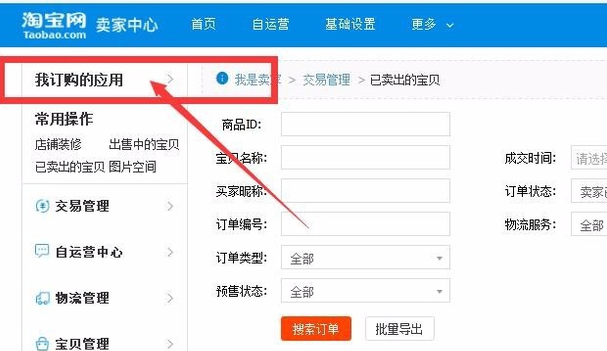
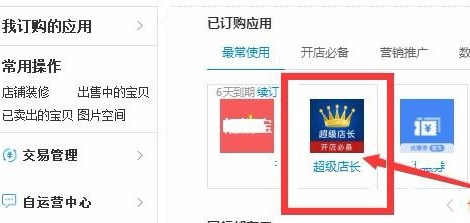
2、进入“超级店长”,点击“打单”,点击“模板设置”;

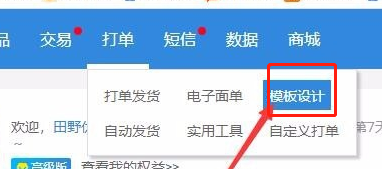
3、点击“新版电子面单”,可以看到“标准模板”,选择合作的快递,点击;
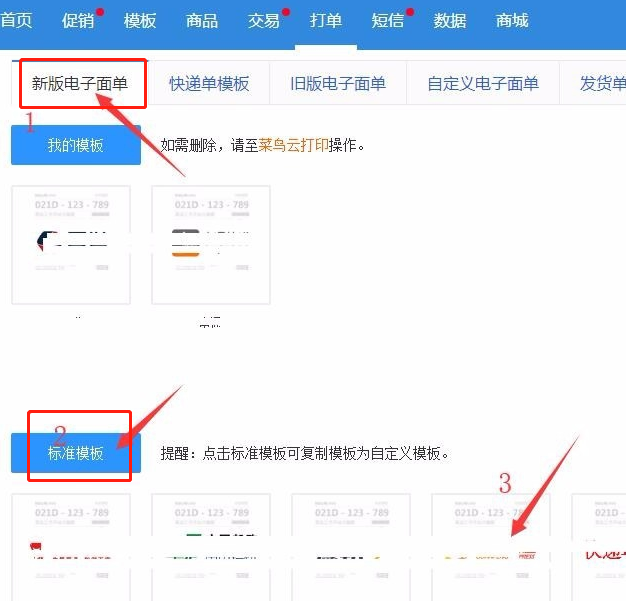
4、“新建模板”,输入名称,确定;
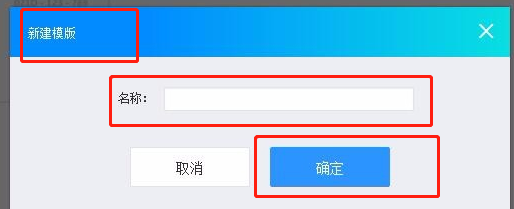
4.1、这样就能够看到“我的模板”;
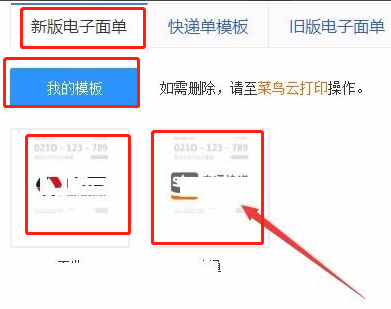
4.2、编辑,添加参数,保存,这样快递单模板创建完成;
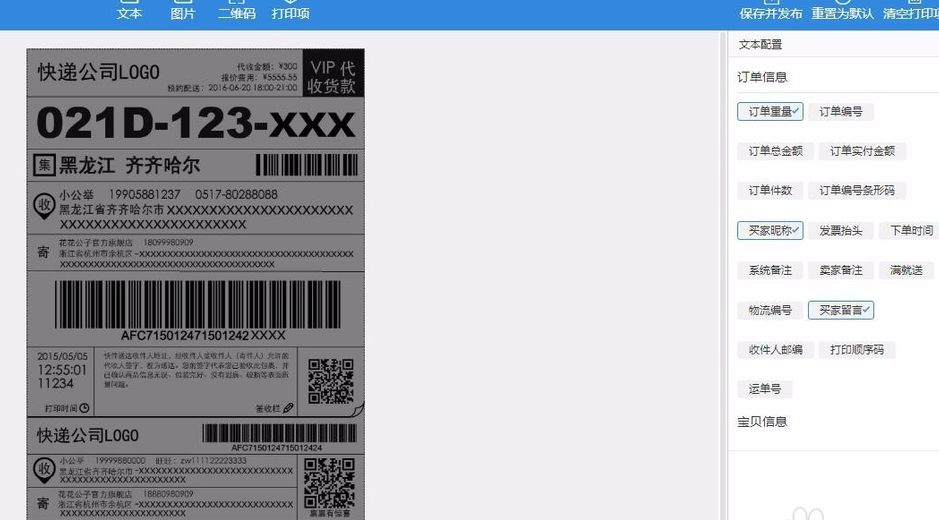
经过上面的步骤,就可以开始打印电子面单了。
各位买家们你们都清楚了超级店长设置打印电子面单的步骤了吗?超级店长是不断的在更新的,但是不会有很大的调整,大家可以根据上面的步骤作为参考,进行打印电子面单的设置。
相关阅读:
